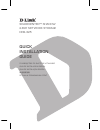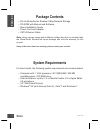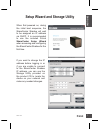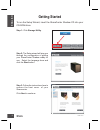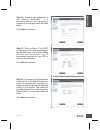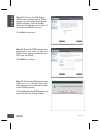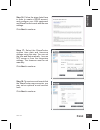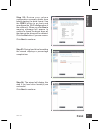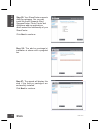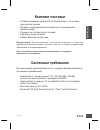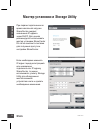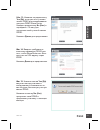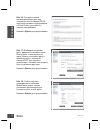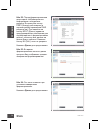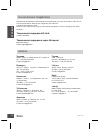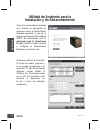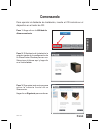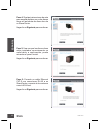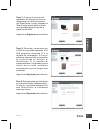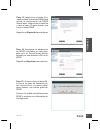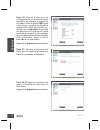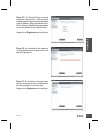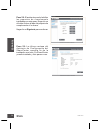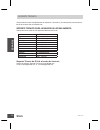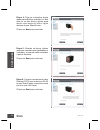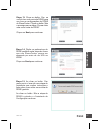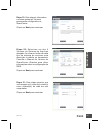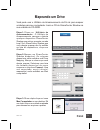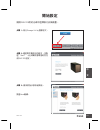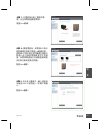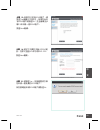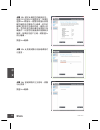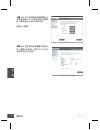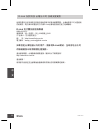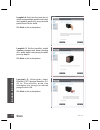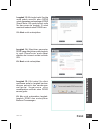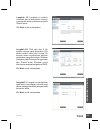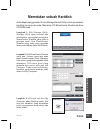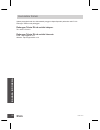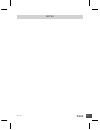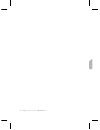- DL manuals
- D-Link
- Network Storage Server
- ShareCenter Shadow DNS-325
- Quick Installation Manual
D-Link ShareCenter Shadow DNS-325 Quick Installation Manual - Package Contents
dnS-325
2
E
N
G
LI
S
H
Package Contents
System Requirements
For best results, the following system requirements are recommended:
• computer with: 1 GHz processor / 512 mB Ram / 200 mB
available space / cd-Rom drive
• Internet explorer version 7.0 or mozilla Firefox 3.0 or apple safari
4.0 and above
• 3.5” sata Hard drive(s)
• Windows
®
Xp (with service pack 2), Vista™ and Windows 7
• d-link sharecenter shadow 2-Bay network storage
• cd-Rom with manual and software
• Quick Installation Guide
• power cord and adapter
• cat5 ethernet cable
Note: Using a power supply with a different voltage than the one included with
the ShareCenter Shadow will cause damage and void the warranty for this
product.
If any of the above items are missing, please contact your reseller.
Hardware Overview
Summary of ShareCenter Shadow DNS-325
Page 1
Quick installation guide Руководство по быстРой установке guía de instalación rápida guia de instalação rápida 快速安裝指南 petunjuk pemasangan cepat sharecenter™ shadow 2-bay network storage dns-325.
Page 2: Package Contents
Dns-325 2 e n g li s h package contents system requirements for best results, the following system requirements are recommended: • computer with: 1 ghz processor / 512 mb ram / 200 mb available space / cd-rom drive • internet explorer version 7.0 or mozilla firefox 3.0 or apple safari 4.0 and above ...
Page 3: System Requirements
Dns-325 3 e n g lis h system requirements hardware overview front view left hdd and right hdd leds: these lights will be solid white when drives are connected but inactive. The lights will blink when the drives are being accessed, formatted or synchronized. They will illuminate amber if a drive has ...
Page 4: Hardware Overview
Dns-325 4 e n g li s h power port: the supplied power adapter connects here. Reset button: a pinhole button located beside the ethernet socket is used to reset the system or restore the factory default settings. Note: the data on your hard drives is not affected by pressing this button. Lan port: a ...
Page 5: Hardware Setup
Dns-325 5 e n g lis h hardware setup this section provides installation information for the sharecenter shadow. To install the sharecenter shadow on your local network, refer to the steps below: 1. To remove the front panel, firmly grip the panel and slide it up until the 6 panel hooks clear the slo...
Page 6
Dns-325 6 e n g li s h 5. Connect the power adapter to the power port. Setup wizard and storage utility 6. Connect an ethernet cable to the available ethernet port. This cable should connect the sharecenter shadow to your local network via a router or switch, or directly to a computer for configurat...
Page 7
Dns-325 7 e n g lis h setup wizard and storage utility when first powered on, during the initial boot sequence, the sharecenter shadow will wait to be assigned an ip address via dhcp. It is recommended to use the included d-link sharecenter setup wizard when accessing and configuring the sharecenter...
Page 8: Getting Started
Dns-325 8 e n g li s h to run the setup wizard, insert the sharecenter shadow cd into your cd-rom drive: getting started step 1: click storage utility. Step 2: the setup wizard will step you through the configuration of getting your sharecenter shadow ready for use. Select the language here and clic...
Page 9
Dns-325 9 e n g lis h step 4: follow this step’s instructions to slide either one or two hard drives into the open hard drive bays of your sharecenter. Click next to continue. Step 5: once the hard drives are properly installed into each bay you can then replace the front panel. Click next to contin...
Page 10
Dns-325 10 e n g li s h step 7: connect the power adapter connector to the power port at the back of the sharecenter. Then power on the sharecenter pressing the power button located under the faceplate leds click next to continue. Step 8: turn the power on and check that the power led is blinking. I...
Page 11
Dns-325 11 e n g lis h step 10: create a new password for the ‘admin” username. It is recommended you set a password, however you may also leave the fields blank. Click next to continue. Step 11: click on static ip or dhcp to configure the ip network settings of the sharecenter. If you select static...
Page 12
Dns-325 12 e n g li s h step 13: click on the yes radio button if you already have a ddns account to use for the sharecenter ddns settings. Click on the no radio button and proceed to step 15 to obtain new ddns account. Click next to continue. Step 14: enter the ddns parameters requested in this ste...
Page 13
Dns-325 13 e n g lis h step 16: follow the steps listed here in order to create a ddns account, and configure your lan equipment and sharecenter to work with the new settings. Click next to continue. Step 17: select the sharecenter system time date and timezone settings using this step. You can set ...
Page 14
Dns-325 14 e n g li s h step 19: this step is informational and shows any volumes previously configured on the sharecenter. Click next to continue. Step 20: select one of the 4 volume file systems desired. Clicking on each file system type radio button will give a description if needed. Refer to the...
Page 15
Dns-325 15 e n g lis h step 22: review your volume configuration summary details here before starting the drive format. Use the prev button to go back and reconfigure the raid configuration of the volume(s). When you click next a warning message will appear to confirm to format the drives since all ...
Page 16
Dns-325 16 e n g li s h step 25: your sharecenter supports add-on packages. You you may install the audio streamer, blog, squeezecenter, photo center and ajaxplorer add-on applications which extend the functionality of your sharecenter. Click next to continue. Step 26: the add-on package(s) installa...
Page 17
Dns-325 17 e n g lis h step 28: the wizard can enable the add-on packages installed using this step. Click the enable button next to the add-on package as desired. Click next to continue. Step 29: the final window of the sharecenter setup wizard shows s u c c e s s f u l c o m p l e t i o n . Yo u r...
Page 18: Mapping A Drive
Dns-325 18 e n g li s h step 1: click storage utility. The storage utility will load and detect any sharecenter shadow devices that are on the local network. If the sharecenter shadow you would like to map does not show up in the device list, click refresh. Step 2: highlight an available sharecenter...
Page 19: Mapping A Drive
Dns-325 19 e n g lis h mapping a drive technical support australia: tel: 1300-766-868 24/7 technical support web: http://www.Dlink.Com.Au e-mail: support@dlink.Com.Au india: tel: 1800-233-0000 (mtnl & bsnl toll free) +91-832-2885700 (gsm, cdma & others) web: www.Dlink.Co.In e-mail: helpdesk@dlink.Co...
Page 20
Dns-325 20 e n g li s h Системные требования technical support iran unit 5, 5th floor, no. 20, 17th alley , bokharest st. , argentine sq. , tehran iran postal code : 1513833817 tel: +98-21-88880918,19 +98-21-88706653,54 general inquiries: info.Ir@dlink-me.Com tech support: support.Ir@dlink-me.Com mo...
Page 21
Dns-325 21 p yc c КИ Й Комплект поставки Системные требования для наилучшей производительности, следуйте рекомендациям по системным требованиям: • компьютер с: процессором 1 ГГц / оп 512 Мб / 200 Мб доступного пространства / приводом cd-rom • internet explorer версии 7.0 или mozilla firefox 3.0 или ...
Page 22
Dns-325 22 p yc c КИ Й Обзор устройства Обзор передней панели Левый и правый индикаторы hdd: Индикаторы будут гореть постоянным белым светом, когда диски подключены и бездействуют. они будут мигать, когда к дискам получают доступ, и при их форматировании или синхронизации. Индикаторы будут гореть же...
Page 23
Dns-325 23 p yc c КИ Й Обзор устройства Разъем питания: адаптер питания из комплекта поставки подключается здесь. Кнопка reset: кнопка с маленьким отверстием расположена у разъема ethernet и используется для перезагрузки системы или восстановления настроек по умолчанию. примечание: при нажатии этой ...
Page 24
Dns-325 24 p yc c КИ Й Установка устройства данный раздел предоставляет информацию по установке sharecenter. для подключения sharecenter к локальной сети следуйте шагам ниже: 1. для удаления передней панели крепко ухватите панель и переместите ее вверх, освободив ее от 6 защелок для открытия слотов....
Page 25
Dns-325 25 p yc c КИ Й 5. подключите адаптер питания к разъему питания. 6. подключите кабель ethernet к доступному порту ethernet. Этот кабель должен подключить sharecenter к локальной сети через маршрутизатор или коммутатор, или напрямую к компьютеру для настройки. 3. вид передней панели dns- 325 с...
Page 26
Dns-325 26 p yc c КИ Й Мастер установки и storage utility при первом подключении во время начальной загрузки sharecenter ожидает назначения ip-адреса через dhcp. для начала рекомендуется использовать мастер установки sharecenter d-link из комплекта поставки для получения доступа и настройки sharecen...
Page 27: Начало Работы
Dns-325 27 p yc c КИ Й Мастер установки и storage utility для запуска мастера по установке, поместите cd-диск sharecenter в привод cd-rom: Начало работы Шаг 1: нажмите storage utility. Шаг 2: Мастер по установке поможет пошагово настроить sharecenter для использования. выберите язык здесь и нажмите ...
Page 28
Dns-325 28 p yc c КИ Й Шаг 4: следуйте этим шагам для установки одного или двух жестких дисков в доступные слоты sharecenter. нажмите Далее для продолжения. Шаг 5: после корректной установки жестких дисков в каждый отсек, можно снова закрепить переднюю панель. нажмите Далее для продолжения. Шаг 6: п...
Page 29
Dns-325 29 p yc c КИ Й Шаг 7: подключите адаптер питания к разъему питания на задней панели sharecenter. Затем включите питание на sharecenter, нажав на кнопку питания, расположенную на передней панели под индикаторами. нажмите Далее для продолжения. Шаг 8: включите питание и проверьте мигает ли инд...
Page 30
Dns-325 30 p yc c КИ Й Шаг 10: создайте новый пароль для имени пользователя ‘admin”. Рекомендуется установить пароль, но можно также оставить поля пустыми. нажмите Далее для продолжения. Шаг 11: выберите static ip (статический ip-адрес) или dhcp для настройки сетевых ip параметров sharecenter. если ...
Page 31
Dns-325 31 p yc c КИ Й Шаг 13: нажмите на радиокнопку yes (Да), если уже есть учетная запись ddns для использования настроек ddns sharecenter. нажмите радиокнопку no (Нет) и перейдите к 15 шагу для получения новой учетной записи ddns. нажмите Далее для продолжения. Шаг 14: введите требуемые в этом ш...
Page 32
Dns-325 32 p yc c КИ Й Шаг 16: следуйте шагам, перечисленными здесь для создания учетной записи ddns, настройки сетевого оборудования и sharecenter для работы с новыми настройками. нажмите Далее для продолжения. Шаг 17: выберите настройки даты, времени и часового пояса sharecenter с помощью этого ша...
Page 33
Dns-325 33 p yc c КИ Й Шаг 19: в этом шаге отображается информация о любых предварительно настроенных разделах на sharecenter. нажмите Далее для продолжения. Шаг 20: выберите один из четырех файловых систем. при нажатии на радиокнопку каждого типа выбранной файловой системы появится ее описание. За ...
Page 34
Dns-325 34 p yc c КИ Й Шаг 22: перед форматированием диска здесь отображается вся информация о настройках раздела. Используйте кнопку prev (назад) для возврата и перенастройки параметров raid раздела(-ов). при нажатии на кнопку next (далее) появится предупреждающее сообщение для подтверждения о форм...
Page 35
Dns-325 35 p yc c КИ Й Шаг 25: sharecenter поддерживает дополнения add-on. Можно установить такие дополнения как audio streamer, blog, squeezecenter, photo center и ajaxplorer, которые расширяют функциональность sharecenter. нажмите Далее для продолжения. Шаг 26: установка add-on дополнений отобража...
Page 36
Dns-325 36 p yc c КИ Й Шаг 28: в этом окне можно активировать установленные add-on дополнения. нажмите кнопку enable (включить) рядом с желаемым add-on дополнением. нажмите Далее для продолжения. Шаг 29: Финальное окно мастера по установке sharecenter появится при успешном завершении. Sharecenter те...
Page 37
Dns-325 37 p yc c КИ Й Шаг 1: нажмите storage utility. утилита storage utility загрузится и обнаружит любые устройства sharecenter в локальной сети. если sharecenter, который необходимо добавить в список устройство, не обнаружен, то нажмите кнопку refresh (обновить). Шаг 2: выделите доступный sharec...
Page 38: Requerimientos Del Sistema
Dns-325 38 p yc c КИ Й requerimientos del sistema технИЧеская поддеРЖка оФИсы обновления программного обеспечения и документация доступны на Интернет-сайте d-link. D-link предоставляет бесплатную поддержку для клиентов в течение гарантийного срока. клиенты могут обратиться в группу технической подде...
Page 39: Contenidos Del Empaque
Dns-325 39 e s pa Ñ o l contenidos del empaque requerimientos del sistema para mejores resultados, los siguientes requerimientos son recomendados: • computador con: procesador 1ghz/512 mb de ram /200 mb de espacio disponible /lector de cd • internet explorer 7.0 o mozilla firefox 3.0 o superior, saf...
Page 40: Descripción De Hardware
Dns-325 40 e s pa Ñ o l descripción de hardware descripción de hardware vista frontal leds hdd izquierdo y led hdd derecho: estas luces serán sólidas blanco cuando las unidades están conectadas pero inactivas. Las luces parpadearán cuando las unidades están siendo accesadas, formateadas o sincroniza...
Page 41: Descripción De Hardware
Dns-325 41 e s pa Ñ o l puerto power: el adaptador de energía incluido se conecta aquí. Botón de reset: un botón situado al lado del puerto ethernet se utiliza para reiniciar el sistema o restaurar la configuración por defecto de fábrica. Nota: después de restablecer la unidad todavía será capaz de ...
Page 42: Instalación De Hardware
Dns-325 42 e s pa Ñ o l instalación de hardware esta sección incluye información de instalación para el dispositivo sharecenter shadow. Para instalarlo en su red local, refiérase a los pasos a continuación: 1. Para quitar el panel frontal, sujete firmemente el panel y deslice hacia arriba hasta que ...
Page 43
Dns-325 43 e s pa Ñ o l 5. Conecte el adaptador de energía al puerto de alimentación. 6. Conecte un cable ethernet al puerto ethernet disponible. Este cable se debe conectar el sharecenter shadow a su red local a través de un router o switch, o directamente a un computador para la configuración. 3. ...
Page 44
Dns-325 44 e s pa Ñ o l utilidad de asistente para la instalación y de almacenamiento cuando se enciende por primera vez, durante la secuencia de arranque inicial, el sharecenter shadow esperará a que se le asigne una dirección ip mediante dhcp. Se recomienda usar el asistente para la instalación d-...
Page 45: Comenzando
Dns-325 45 e s pa Ñ o l para ejecutar el asistente de instalación, inserte el cd incluido en el dispositivo en el lector de cd: comenzando paso 1: haga clic en la utilidad de almacenamiento. Paso 2: el asistente de instalación le guiará a través de la configuración de su sharecenter shadow para su u...
Page 46
Dns-325 46 e s pa Ñ o l paso 4: siga las instrucciones de este paso es para deslizar uno o dos discos duros en las bahías de disco duro de su sharecenter. Haga clic en siguiente para continuar. Paso 5: una vez que los discos duros están instalados correctamente en cada bahía, a continuación, puede r...
Page 47
Dns-325 47 e s pa Ñ o l paso 7: conecte el conector del adaptador de energía al puerto de alimentación en la parte posterior del sharecenter. Luego, encender el sharecenter presionando el botón de encendido ubicado bajo de la placa frontal leds. Haga clic en siguiente para continuar. Paso 8: enciend...
Page 48
Dns-325 48 e s pa Ñ o l paso 10: crear una nueva contraseña p a r a e l n o m b r e d e u s u a r i o “administrador”. Se recomienda establecer una contraseña, sin embargo, también puede dejar los campos en blanco. Haga clic en siguiente para continuar. Paso 11: haga clic en ip estática o dhcp para ...
Page 49
Dns-325 49 e s pa Ñ o l paso 13: haga clic en el botón sí, si usted ya tiene una cuenta ddns para utilizar la configuración de ddns sharecenter. Haga clic en el botón no y vaya al paso 15 para obtener una nueva cuenta ddns. Haga clic en siguiente para continuar. Paso 14: introduzca los parámetros de...
Page 50
Dns-325 50 e s pa Ñ o l paso 16: siga los pasos que figuran en esta lista con el fin de crear una cuenta de ddns, y configurar su equipo para redes locales y el sharecenter para trabajar con la nueva configuración. Haga clic en siguiente para continuar. Paso 17: seleccione la fecha y la hora del sis...
Page 51
Dns-325 51 e s pa Ñ o l paso 19: este paso es informativo y muestra los volúmenes previamente configurados en el sharecenter. Haga clic en siguiente para continuar. Paso 20: seleccione uno de los cuatro sistemas de volumen de archivos deseado. Al hacer clic en cada botón en los tipos de sistemas de ...
Page 52
Dns-325 52 e s pa Ñ o l paso 22: revise el resumen de configuración de su volumen de datos aquí antes de empezar el formato de la unidad. Utilice el botón prev para volver atrás y volver a configurar la configuración raid del volumen (s). Al hacer clic en siguiente un mensaje de advertencia aparecer...
Page 53
Dns-325 53 e s pa Ñ o l paso 25: su sharecenter soporta paquetes adicionales. Usted puede instalar aplicaciones complementarias audio streamer, blog, squeezecenter, photo center y ajaxplorer que amplían la funcionalidad de su sharecenter. Haga clic en siguiente para continuar. Paso 26: la instalació...
Page 54: Asignación De Una Unidad
Dns-325 54 e s pa Ñ o l asignación de una unidad paso 28: el asistente puede habilitar los paquetes de complemento instalados con este paso. Haga clic en el botón activar al lado del paquete de complemento si lo desea. Haga clic en siguiente para continuar. Paso 29: la última ventana del asistente d...
Page 55: Asignación De Una Unidad
Dns-325 55 e s pa Ñ o l paso 1: haga clic en la utilidad de almacenamiento, cargará y detectará todos los dispositivos sharecenter shadow que están en la red local. Si el dispositivo que está trabajando no aparece en la lista de dispositivos, haga clic en actualizar. Paso 2: resalte un dispositivo s...
Page 56: Requisitos Do Sistema
Dns-325 56 e s pa Ñ o l requisitos do sistema soporte tÉcnico usted puede encontrar actualizaciones de softwares o firmwares y documentación para usuarios a través de nuestro sitio www.Dlinkla.Com soporte tÉcnico para usuarios en latino america soporte técnico a través de los siguientes teléfonos de...
Page 57: Conteúdo Da Embalagem
Dns-325 57 p o r tu g u Ê s conteúdo da embalagem requisitos do sistema para obter melhores resultados, os seguintes requisitos de sistema são recomendados: • computador com: processador de 1 ghz / 512 mb de ram / 200 mb de espaço disponível / unidade de cd-rom • internet explorer versão 7.0 ou mozi...
Page 58: Visão Geral Do Hardware
Dns-325 58 p o r tu g u Ê s visão geral do hardware botão reset visão geral do hardware visão frontal leds dos hdds direito e esquerdo: estas luzes serão branco sólido quando as unidades estiverem conectadas mas inativas. As luzes piscam quando as unidades estiverem sendo acessadas, formatadas ou si...
Page 59: Visão Geral Do Hardware
Dns-325 59 p o r tu g u Ê s porta de alimentação: o adaptador de alimentação fornecido é conectado aqui. Botão reset: um botão com orifício para inserção de pino localizado ao lado do soquete de ethernet é usado para reinicializar o sistema ou restaurar as configurações para o padrão de fábrica. Obs...
Page 60: Configuração Do Hardware
Dns-325 60 p o r tu g u Ê s configuração do hardware esta seção fornece informações sobre a instalação do sharecenter shadow. Para instalar o sharecenter shadow em sua rede local, execute as etapas abaixo: 1. Para remover o painel dianteiro, segure firmemente o painel e deslize-o até que os 6 gancho...
Page 61
Dns-325 61 p o r tu g u Ê s 5. Conecte o adaptador de alimentação à porta de alimentação. 6. Conecte um cabo ethernet à porta ethernet disponível. Este cabo deve conectar o sharecenter shadow à sua rede local por meio de um roteador ou comutador, ou diretamente a um computador para fazer a configura...
Page 62: De Armazenamento
Dns-325 62 p o r tu g u Ê s assistente de configuração e utilitário de armazenamento quando ele é ligado pela primeira vez, durante a primeira sequência de inicialização, o sharecenter shadow espera até que um endereço de ip seja atribuído pelo servidor de dhcp. É recomendável utilizar o d-link shar...
Page 63: Primeiros Passos
Dns-325 63 p o r tu g u Ê s para executar o setup wizard, insira o cd do sharecenter shadow na sua unidade de cd-rom: primeiros passos etapa 1: clique no utilitário de armazenamento. Etapa 2: o assistente de configuração vai orientá-lo ao longo da configuração para fazer com que seu sharecenter shad...
Page 64
Dns-325 64 p o r tu g u Ê s etapa 4: siga as instruções desta etapa para deslizar qualquer um dos dois ou os dois discos rígidos para dentro das baias de disco rígido abertas de seu sharecenter. Clique em next para continuar. Etapa 5: quando os discos rígidos estiverem corretamente instalados em cad...
Page 65
Dns-325 65 p o r tu g u Ê s etapa 7: conecte o adaptador de alimentação à porta de alimentação no painel traseiro do sharecenter. E n t ã o l i g u e o s h a r e c e n t e r pressionando o botão liga / desliga localizado embaixo dos leds na placa frontal. Clique em next para continuar. Etapa 8: ligu...
Page 66
Dns-325 66 p o r tu g u Ê s etapa 10: crie uma nova senha (password) para o nome do usuário” ‘admin. É recomendado que você defina uma senha, porém você também pode deixar os campos em branco. Clique em next para continuar. Etapa 11: clique em ip estático ou dhcp para definir as configurações do ip ...
Page 67
Dns-325 67 p o r tu g u Ê s etapa 13: clique no botão sim se você já tiver uma conta de ddns para uso com as configurações de ddns do sharecenter. Clique no botão não e prossiga para a etapa 15 para obter uma nova conta de ddns. Clique em next para continuar. Etapa 14: digite os parâmetros de ddns p...
Page 68
Dns-325 68 p o r tu g u Ê s etapa 16: siga as etapas listadas aqui para criar uma conta de ddns, e configure seu equipamento de lan e o sharecenter para trabalhar com as novas configurações. Clique em next para continuar. Etapa 17: selecione as configurações de data e hora e fuso horário do sistema ...
Page 69
Dns-325 69 p o r tu g u Ê s etapa 19: esta etapa é informativa e mostra quaisquer volumes previamente configurados no sharecenter. Clique em next para continuar. Etapa 20: selecione um dos 4 volumes de sistema de arquivos desejado. Ao clicar no botão de cada tipo de sistema de arquivos uma descrição...
Page 70
Dns-325 70 p o r tu g u Ê s etapa 22: revise os detalhes resumidos de sua configuração de volume aqui antes de começar a formatar a unidade. Use o botão prev para voltar e refazer a configuração de raid do(s) volume(s). Quando você clica em next uma mensagem de advertência é exibida para confirmar a...
Page 71
Dns-325 71 p o r tu g u Ê s etapa 25: seu sharecenter suporta pacotes de add-on. Você pode instalar os aplicativos add-on audio streamer, blog, squeezecenter, photo center e ajaxplorer add-on applications que estendem a funcionalidade de seu sharecenter. Clique em next para continuar. Etapa 26: a in...
Page 72: Mapeando Um Drive
Dns-325 72 p o r tu g u Ê s mapeando um drive etapa 28: o assistente pode ativar os pacotes add-on instalados usando esta etapa. Clique no botão ativar ao lado do pacote add-on conforme desejado. Clique em next para continuar. Etapa 29: a janela final do assistente de configuração do sharecenter mos...
Page 73: Mapeando Um Drive
Dns-325 73 p o r tu g u Ê s etapa 1: clique no utilitário de armazenamento . O utilitário de armazenamento carrega e detecta qualquer dispositivo sharecenter shadow que estiver presente na rede local. Se o sharecenter shadow que você desejar mapear não for exibido na lista de dispositivos, clique em...
Page 74
Dns-325 74 p o r tu g u Ê s 系統需求 suporte tÉcnico caso tenha dúvidas na instalação do produto, entre em contato com o suporte técnico d-link por: chat online www.Dlink.Com.Br/suporte e-mail suporte@dlink.Com.Br back office backoffice@dlink.Com.Br * *acionar garantia para 4 ou mais equipamentos telefo...
Page 75
Dns-325 75 中 文 包裝內容 系統需求 為達到dns-325最好的使用效能,建議系統最小需求如下: • 電腦具備:1ghz 處理器 / 512 mb 記憶體 / 200mb硬碟可用空間 / 光碟機 • 網頁瀏覽器 internet explorer 7.0或mozilla firefox 3.0或apple safari 4.0以上版本 • 3.5” sata i/ii 硬碟 • 作業系統windows ® xp (service pack 2) ,vista™, windows 7 • d-link dns-325 sharecenter shadow 多媒體儲存中心 • 內含手冊...
Page 76
Dns-325 76 中 文 硬體外觀 重置按鈕 硬體外觀 正面外觀 硬碟指示燈l/r: 當dns-325有安裝硬碟時燈號會固定亮白色燈號。當硬碟在存取、格 式化、同步時燈號會閃爍。當碟硬發生錯誤時會顯示黃褐色燈號。 usb指示燈: 當有usb裝置接上usb連接埠時,本燈號會亮起。當usb裝置存取時,燈號 會閃爍。 電源指示燈: 在dns-325電源開啟的狀況下,本燈號會亮燈。 電源按鈕: 按壓一次可開啟dns-325電源。持續按壓直到燈號開始閃爍時可關閉dns- 325電源。 前面板: 此面板可免用工具即可開啟並且安裝硬碟。 硬碟指示燈r 硬碟指示燈l usb 指示燈 電源按鈕與 指示燈 前...
Page 77
Dns-325 77 中 文 電源接孔: 請將dns-325專用外接式電源供應器連接於此。 重置按鈕: 本按鈕位於網路連接埠旁邊,按下重置按鈕後,裝置設定值將被回復出廠 預設值。 附註: dns-325回復出廠預設值時,僅dns-325設定被清空回復出廠預設,對儲存資料 不會影響。 網路連接埠: 網路線連接於此將使dns-325可連接至網際網路。 硬碟退出拉桿: 拉此拉桿,用以退出您安裝於設備中的3.5”sata硬碟。 散熱風扇: dns-325散熱使用,散熱風扇位置請保持通風。 usb連接埠: 此usb連接埠可讓您外接usb裝置,例如usb 介面印表機、ups不斷電系 統或usb儲存裝置。 ...
Page 78
Dns-325 78 中 文 硬體安裝 您可透過本章節了解dns-325相關安裝資訊,要將dns-325安裝在您的區域網路 中,請參考以下步驟: 1. 將設備前面板往上滑開,直到它 從裝置上取下。 2. 請將3.5”satai/ii硬碟安裝至可用 的插槽中。 往上推 注意: 請確定硬碟的sata連接介面與dns-325底部處的sata連接介面已連結。 輕輕推下,直到兩者的sata介面連結完成。當兩者的sata介面正確連結,您 會感覺到硬碟與底部的連接介面有稍微插入的感覺。 某些硬碟的外型尺寸規格並非標準,安裝前請慎重評估是否可安裝於本設備 中。若硬碟沒有正確的安裝,當設備開啟通電後,將無法偵測...
Page 79
Dns-325 79 中 文 5. 在電源接孔插上電源供應器。 6. 將網路線接上網路埠。此網路線 應該連接dns-325至您的區域網路 或直接連至電腦來做設定。 3. Dns-325已安裝兩個sata硬碟之 示意圖。 4. 將前面板裝回完成硬碟安裝。 往下推.
Page 80
Dns-325 80 中 文 安裝精靈與搜尋程式 接上電源並且開機時,dns-325 會 透 過 d h c p 伺 服 器 取 得 i p 位 址。若它沒有取得dhcp所配發 的ip, 建議您在第一次使用時, 可 以 利 用 安 裝 精 靈 協 助 完 成 dns-325相關設定。 如果您想要變更ip位址,或是 您無法得知dns-325的ip 位址 時,您可以使用光碟內所附的 搜尋程式尋找您網路內的dns- 325。.
Page 81
Dns-325 81 中 文 請將dns-325附的光碟中選擇執行安裝精靈。 開始設定 步驟 1: 執行storage utility搜尋程式。 步驟 2: 請選擇您要使用的語言,並點 選”start”,此步驟將搜尋協助您完 成dns-325設定。 步驟 3: 請依照指示移除前面板。 點選next繼續。 安裝精靈與搜尋程式.
Page 82
Dns-325 82 中 文 步驟 4: 請依照指示安裝一或兩個 硬碟。 點選next繼續。 步驟 5: 完成硬碟安裝後,請將前面板 裝回。 點選next繼續。 步驟 6: 將網路線接上網路埠。此網路 線應該連接dns-325至您的區域網路或 直接連至電腦來做設定。 點選next繼續。.
Page 83
Dns-325 83 中 文 步驟 7: 在電源接孔插上電源供應 器,並且按電源鈕開啟電源。 點選next繼續。 步驟 8: 開啟電源後,如電源led指示 燈閃爍請在視窗中點選yes繼續安裝, 如電源led指示燈沒有閃爍請在視窗中 點選no並且檢查電源線是否正常連 接,如電源線連接正常請檢查硬碟是 否安裝正確或是其他問題。 點選next繼續。 步驟 9: 在此登入畫面中,輸入使用者 名稱為admin(管理者),密碼不需輸 入。 點選next繼續。.
Page 84
Dns-325 84 中 文 步驟 10: 請變更admin的密碼,您也可 以選擇空白不變更密碼。 點選next繼續。 步驟 11: 請點選static ip或是dhcp ip 來設定ip 位址。如果您點選static ip請 先與您的isp業者或是網路管理員確認 ip位址資訊。 點選next繼續。 步驟 12: 如果dns-325需要加入一個 window workgroup請輸入下列必填資 訊。此名稱將會是您掛載為網路磁碟 名稱。 點選next繼續。.
Page 85
Dns-325 85 中 文 步驟 13: 如果您已經有ddns帳戶,請 點選yes繼續ddns設定。如果您尚未 有ddns帳戶請點選no,並且繼續至步 驟15來申請一個ddns帳戶。 點選next繼續。 步驟 14: 請於下列欄位中輸入ddns資 訊,您即可透過url來存取dns-325。 點選next繼續。 步驟 15: 請點選yes,安裝精靈將引導 您申請一個免費的ddns帳戶。 如您要略過申請ddns帳戶請點選no.
Page 86
Dns-325 86 中 文 步驟 16: 依照下列步驟即可申請一個 ddns帳戶,設定您的區域網路使dns- 325能順利存取。 點選next繼續。 步驟 17: 請選擇系統的時間日期與時 區,您也可以自行輸入或是從ntp伺服 器或是與您的電腦同步,時區必須手 動設定。 點選next繼續。 步驟 18: 您可以在此設定一個電子郵 件信箱,當dns-325有事件發生時,會 發送電子郵件告警至此信箱。 點選next繼續。.
Page 87
Dns-325 87 中 文 步驟 19: 您可以在此預覽磁區資訊與 設定值。 點選next繼續。 步驟 20: 請選擇硬碟組態設定,一共有 四種格式可供選擇:standard,jbod, raid 0, raid 1。您也可以點開各個硬 碟組態,來觀看各個raid特性。 點選next繼續。 步驟 21: 此步驟可以協助您將dns-325 掛載至您的電腦。 點選next繼續。.
Page 88
Dns-325 88 中 文 步驟 22: 請於此確認您的磁區設定, 使用prev返回raid組態設定,如果您 選擇next則會有一個警告視窗出現提 醒您確認是否要格式化硬碟,若您的 硬碟已經有內含資料的話,請停止安 裝,並先將這些資料備份後再進行後 續動作,以免您的寶貴資料毀損無法 補救,如果設定值不正確,請點選no 停止繼續。 點選next繼續。 步驟 23: 此頁面將顯示目前硬碟格式 化進度。 步驟 24: 當硬碟格式化完成時,將顯 示此頁面。 點選next繼續。.
Page 89
Dns-325 89 中 文 步驟 25: dns-325支援add-on新增套 件功能,您可以安裝audio streamer, blog, squeezecenter, photo center and ajaxplorer add-on 應用功能套件即可 擴充dns-325功能。 點選next繼續。 步驟 26: 此頁面將顯示目前安裝add- on新增套件功能進度。 步驟 27: 當安裝add-on套件完成時, 將顯示此頁面。 點選next繼續。.
Page 90
Dns-325 90 中 文 掛載網路硬碟 步驟 28: 您可直接透過安裝精靈在此 步驟直接將add-on套件應用功能開 啟,請點選enable即可啟用功能。 點選next繼續。 步驟 29: 當您使用安裝精靈完成設定 時,將顯示此頁面。此時dns-325已完 成安裝並且可以使用。.
Page 91
Dns-325 91 中 文 步驟 1: 請點擊執行storage utility搜尋 程式。storage utility搜尋程式將自動 搜尋/載入目前於您區域網路內的dns- 325。 如果您的dns-325無法在本程式中被搜 尋到的話,請檢查您的防毒軟體網路 選項/作業系統防火牆設定;或按下 refresh按鈕,重新整理清單內容。 步驟 2: 請反白選擇一個被偵測到的 dns-325設備。請反白選擇一個您要掛 載的磁碟。再從旁邊的下拉選單中, 下拉選擇一個可用的本機磁碟代號, 按下connect按鈕,即可完成。您掛載 的硬碟將會以網路磁碟機的形態出現 在「我的電腦」裡被使用。 步驟 3:...
Page 92: Kebutuhan Sistem
Dns-325 92 中 文 kebutuhan sistem d-link 友訊科技 台灣分公司 技術支援資訊 如果您還有任何本使用手冊無法協助您解決的產品相關問題,台灣地區用戶可以透過我 們的網站、電子郵件或電話等方式與 d-link台灣地區技術支援工程師聯絡。 d-link 免付費技術諮詢專線 0800-002-615 服務時間:週一至週五,早上 9:00到晚上9:00 (不含周六、日及國定假日) 網 站: http://www.Dlink.Com.Tw 電子郵件: dssqa_service@dlink.Com.Tw 如果您是台灣地區以外的用戶,請參考 d-link網站,全球各地分公司...
Page 93: Isi Paket
Dns-325 93 b a h a s a in d o n e s ia isi paket kebutuhan sistem untuk hasil terbaik, berikut adalah kebutuhan sistem yang direkomendasikan: • komputer dengan prosesor 1ghz / ram 512mb / kapasitas harddisk yang tersedia 200mb / drive cd-rom • interne t explorer versi 7.0 atau mozilla firefox 3.0 at...
Page 94: Pengenalan Perangkat Keras
Dns-325 94 b a h a s a in d o n e s ia pengenalan perangkat keras lubang lan pengenalan perangkat keras tampilan depan lampu led hdd kanan dan kiri : lampu ini akan berwarna putih terang ketika harddisk dipasang namun tidak aktif. Lampu ini akan berkedip-kedip ketika harddisk sedang diakses, diforma...
Page 95: Pengenalan Perangkat Keras
Dns-325 95 b a h a s a in d o n e s ia lubang power: hubungkan power adapter yang disediakan kesini. Tombol reset: sebuah lubang kecil yang berada disebelah lubang ethernet digunakan untuk me-reset sistem atau mengembalikannya ke setingan bawaan pabrik. Catatan: data pada harddisk anda tidak akan te...
Page 96: Pemasangan Perangkat Keras
Dns-325 96 b a h a s a in d o n e s ia pemasangan perangkat keras bagian ini menyediakan informasi pemasangan sharecenter shadow. Untuk memasang sharecenter shadow ke jaringan lokal anda, silahkan ikuti langkah- langkah berikut: 1. Buka penutup depan, pegang penutup dengan erat lalu geser keatas sam...
Page 97
Dns-325 97 b a h a s a in d o n e s ia 5. Hubungkan power adapter ke lubang power. 6. Hubungkan sebuah kabel ethernet ke lubang ethernet. Kabel ini akan menghubungkan sharecenter shadow ke jaringan lokal anda melalui sebuah router atau switch, atau terhubung secara langsung ke komputer untuk pengatu...
Page 98
Dns-325 98 b a h a s a in d o n e s ia bantuan pemasangan dan storage utility ketika pertama kali dihidupkan, selama proses inisialisasi awal, sharecenter shadow akan menunggu untuk mendapatkan sebuah alamat ip melalui dhcp. Direkomendasikan untuk menggunakan d-link sharecenter setup wizard untuk me...
Page 99: Memulai
Dns-325 99 b a h a s a in d o n e s ia untuk menjalankan bantuan pemasangan, masukkan cd sharecenter shadow ke drive cd-rom anda: memulai langkah 1: klik storage utility langkah 2: bantuan pemasangan akan menuntun anda untuk mengatur sampai sharecenter shadow anda siap digunakan. Pilih bahasa disini...
Page 100
Dns-325 100 b a h a s a in d o n e s ia langkah 4: ikuti instruksi-instruksi ini untuk memasukkan apakah satu atau dua harddisk pada slot yang tersedia pada sharecenter anda, klik next untuk melanjutkan. Langkah 5: ketika harddisk sudah dipasang dengan baik benar disetiap slot, anda dapat memasang k...
Page 101
Dns-325 101 b a h a s a in d o n e s ia langkah 7: hubungkan konektor power adapter ke lubang power pada bagian belakang sharecenter. Kemudian hidupkan sharecenter dengan menekan tombol power yang ada dibawah lampu- lampu led pada penutup depan. Klik next untuk melanjutkan. Langkah 8: setelah meneka...
Page 102
Dns-325 102 b a h a s a in d o n e s ia langkah 10: buat sebuah password baru untuk username ‘admin’. Direkomendasikan untuk membuat sebuah password, namun anda dapat juga membiarkan kotak tersebut kosong. Klik next untuk melanjutkan. Langkah 11: klik pada static ip atau dhcp untuk mengatur setingan...
Page 103
Dns-325 103 b a h a s a in d o n e s ia langkah 13: klik tombol radio yes jika anda sudah memiliki akun ddns untuk digunakan pada setingan ddns sharecenter. Klik pada tombol radio no dan proses ke langkah 15 untuk membuat sebuah akun ddns baru. Klik next untuk melanjutkan. Langkah 14: masukkan param...
Page 104
Dns-325 104 b a h a s a in d o n e s ia langkah 16: ikuti langkah-langkah yang terdapat disini untuk membuat sebuah akun ddns, dan atur peralatan lan dan sharecenter anda untuk bekerja dengan setingan baru ini. Klik next untuk melanjutkan. Langkah 17: pilih waktu sistem sharecenter dan setingan zona...
Page 105
Dns-325 105 b a h a s a in d o n e s ia langkah 19: langkah ini adalah informasi dan menunjukkan volume yang sudah diatur sebelumnya pada sharecenter. Klik next untuk melanjutkan. Langkah 20: pilih satu dari 4 file system volume yang diinginkan. Klik pada tombol radio dari setiap file system akan me...
Page 106
Dns-325 106 b a h a s a in d o n e s ia langkah 22: periksa ulang rangkuman pengaturan volume secara detil disini sebelum mem-format harddisk. Gunakan tombol prev untuk kembali dan mengatur ulang konfigurasi raid dari volume, ketika anda klik next sebuah pesan peringatan akan muncul u n tu k me n g ...
Page 107
Dns-325 107 b a h a s a in d o n e s ia langkah 25: sharecenter anda mendukung paket tambahan. Anda dapat memasang aplikasi tambahan audio streamer, blog, squeezecenter, photo center dan ajaxplorer dimana dapat memperluas fungsi dari sharecenter anda. Klik next untuk melanjutkan. Langkah 26: pemasan...
Page 108: Memetakan Sebuah Harddisk
Dns-325 108 b a h a s a in d o n e s ia memetakan sebuah harddisk l a n g k a h 2 8 : b a n t u a n a k a n mengaktifkan paket tambahan yang terpasang menggunakan langkah ini. Klik tombol enable yang ada disebelah paket tambahan yang diinginkan. Klik next untuk melanjutkan. Langkah 29: jendela akhir...
Page 109: Memetakan Sebuah Harddisk
Dns-325 109 b a h a s a in d o n e s ia langkah 1: klik storage utility. Storage utility akan muncul dan mendeteksi perangkat-perangkat sharecenter shadow yang ada di jaringan lokal. Jika sharecenter shadow yang anda ingin gunakan tidak muncul dalam daftar, klik refresh. Langkah 2: pilih sharecenter...
Page 110
Dns-325 110 b a h a s a in d o n e s ia dukungan teknis update perangkat lunak dan dokumentasi pengguna dapat diperoleh pada situs web d-link. Dukungan teknis untuk pelanggan: dukungan teknis d-link melalui telepon: tel: +62-21-5731610 dukungan teknis d-link melalui internet: email : support@dlink.C...
Page 111
Dns-325 111 notes.
Page 112
Ver. 1.00(di) 2011/01/05 6ns325diq.01g.